Comment définir Microsoft Edge comme navigateur par défaut sur Android

Définir Microsoft Edge comme navigateur par défaut sur votre téléphone Android signifie que le système d

La fonction d'écran partagé est désormais disponible sur de nombreuses lignes téléphoniques, telles que les téléphones Xiaomi. Avec cette fonctionnalité disponible, les utilisateurs n'ont pas besoin d'installer des applications de support supplémentaires comme avec l'écran partagé sur iPhone . Vous pouvez ensuite utiliser deux applications en même temps directement sur le même écran, par exemple regarder des vidéos YouTube et commenter sur Facebook. L'article ci-dessous vous guidera pour diviser l'écran du téléphone Xiaomi en deux.
Instructions pour diviser l'écran des téléphones Xiaomi en deux
Notez que la fonction d'écran partagé sur les téléphones Xiaomi ne s'appliquera qu'à certaines applications. Et pour les applications non prises en charge, lorsque vous cliquez pour les sélectionner, une notification s'affichera directement à l'écran.
Étape 1:
Sur l'interface de l'écran du téléphone Xiaomi, nous ouvrirons le programme multitâche pour afficher l'écran des applications ou programmes ouverts sur le téléphone.
Ensuite, appuyez et maintenez sur l' icône de l'application affichée et sélectionnez Écran partagé dans les options d'affichage. Si l'application ne prend pas en charge cette fonctionnalité, cette option n'apparaîtra pas.

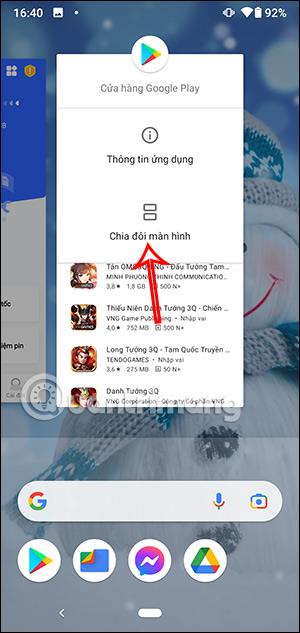
Étape 2:
À ce stade, la fenêtre de l'application sera réduite en haut de l'écran, ci-dessous affichera les vignettes des applications ouvertes, prenant en charge la fonction d'écran partagé. Vous pouvez immédiatement cliquer pour utiliser ou quitter l'écran principal pour sélectionner une autre application.

Étape 3:
Sur l'interface de l'écran principal, recherchez l'application que vous souhaitez utiliser en parallèle sur le même écran du téléphone Xiaomi.
De ce fait, l'écran du téléphone Xiaomi a été divisé en deux comme indiqué ci-dessous, avec 2 applications utilisées en parallèle sur le même écran. Entre les deux fenêtres réduites de l'application se trouve une barre de séparation et la longueur des fenêtres réduites de l'application ne peut pas être modifiée.
Étape 4:
Vous utilisez maintenant l’application comme d’habitude. Nous pouvons modifier l'utilisation de l'une des deux applications en continu sans affecter l'autre application.

Étape 5 :
Pour quitter le mode écran partagé sur Xiaomi , sélectionnez l'application que vous souhaitez utiliser uniquement sur l'écran, puis faites glisser la barre de séparation vers le côté opposé pour afficher l'interface de l'application en plein écran.

Définir Microsoft Edge comme navigateur par défaut sur votre téléphone Android signifie que le système d
Découvrez comment Google Chrome peut réduire la consommation de la batterie sur Android en suivant ces 4 conseils pratiques.
Découvrez comment activer les fenêtres flottantes sur les téléphones Xiaomi, une fonctionnalité essentielle pour multitasking.
Découvrez comment activer la fonction de remplissage automatique des codes de vérification sur Android pour gagner du temps et améliorer votre expérience utilisateur.
Découvrez comment afficher le calendrier lunaire sur l
Découvrez comment contrôler votre Chromecast avec Google TV depuis votre téléphone pour profiter de vos contenus préférés sans télécommande.
Découvrez le mode Fnatic sur les téléphones OnePlus, une fonctionnalité qui améliore votre expérience de jeu, et apprenez comment l
Découvrez comment masquer les applications sur les téléphones Realme. Ce guide vous permet d
Découvrez les meilleurs widgets d
Découvrez comment modifier les effets de notification sur Xiaomi, y compris les effets lumineux et sonores, pour personnaliser votre expérience utilisateur.








